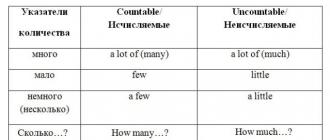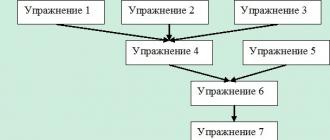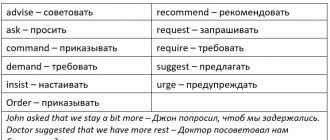Cum să alegi componentele PC-ului. Ce componente sunt necesare pentru a asambla un computer de gaming? Bonusuri suplimentare pentru clienți
3DNews are un public larg și divers. Resursa este vizitată atât de entuziaști experimentați care au asamblat mai mult de un PC, cât și de cititori care abia încep să se aprofundeze în toate complexitățile tehnologiei computerelor. Laboratorul de teste le overclockează elegant la frecvențe serioase, pentru a studia durabilitatea unităților, în jocurile moderne și pentru a achiziționa hardware neobișnuit în străinătate, dar în același timp nu uită de utilizatorii neexperimentați. Așa a apărut secțiunea „”, care oferă diverse configurații ale unităților de sistem. După ce am citit comentariile și comunicarea personală cu cititorii site-ului, mi-a devenit clar că era timpul să spun în detaliu și să le arăt începătorilor cum să asambleze componentele propuse în articol într-un singur întreg. Exact acestui material este dedicat.
⇡ Alegerea și compatibilitatea componentelor
Uneori este mai dificil să decideți asupra setului de componente care vor alcătui computerul dvs. decât să asamblați singur unitatea de sistem acasă. Puteți găsi un număr mare de procesoare, plăci de bază și plăci video la vânzare. Puteți discuta mult timp despre ce marcă este de preferat, precum și dezbateri despre a cui grafică este mai rapidă, principalul lucru este că atunci când este selectată configurația finală, tot hardware-ul este pe deplin compatibil unul cu celălalt. Apropo, acestea sunt sistemele pe care le propun în „”. Dacă urmați această regulă, asamblarea unei unități de sistem nu este mult diferită de a juca cu un set de construcție în care toate piesele se potrivesc împreună. Dimensiunile componentelor, parametrii orificiilor de montare și conectorii - toate elementele unui computer sunt strict reglementate și, prin urmare, de exemplu, nu se poate ca RAM DDR3 să funcționeze brusc pe o placă de bază cu sloturi DIMM destinate instalării exclusiv modulelor DDR4. Pur și simplu nu le veți putea instala în sloturile corespunzătoare.
Pentru funcționarea completă a unității de sistem, trebuie să achiziționați următoarele dispozitive: placă de bază, procesor central, cooler, RAM, hard disk sau unitate SSD, placă video (dacă CPU sau placa de bază nu are un nucleu grafic încorporat ), sursă de alimentare și carcasă. Componentele suplimentare includ o unitate optică, precum și diverse dispozitive discrete: plăci de rețea și de sunet, răcire suplimentară.

Placa de bază este baza oricărui computer. Determină ce procesoare vor fi folosite și câte module memorie cu acces aleator, se pot instala plăci video și dispozitive de stocare. Dimensiunile plăcii de bază joacă, de asemenea, un rol important atunci când alegeți o carcasă. În prezent, dintre plăcile de bază, cele mai populare soluții de factor de formă sunt E-ATX (305 × 330 mm), ATX (305 × 244, 305 × 225 sau 305 × 199 mm), mATX (244 × 244, 244 × 225 sau 191 × 188 mm) și mini-ITX (170 × 170 mm), deși există mult mai multe dimensiuni standard ale unor astfel de dispozitive. Factorul de formă este întotdeauna specificat în specificatii tehnice cladiri.
„Carcasa” în sine pentru componente este, de asemenea, împărțită în tipuri, în funcție de dimensiune și formă. De regulă, cu cât carcasa computerului este mai mare, cu atât putem instala hardware-ul mai eficient în ea, asigurând în același timp răcirea de înaltă calitate a tuturor componentelor sistemului. Dependența, totuși, este neliniară - practica arată că este destul de posibil să asamblați un PC de gaming puternic în carcase compacte cu un volum de 7-10 litri. Trebuie doar să selectați mai întâi toate componentele cu mai multă atenție.
Dintre carcasele pentru PC, cele mai populare sunt patru tipuri de modele: Midi-Tower (exemple - și ), Full Tower (), Mini-Tower () și Slim Desktop (). Desigur, cu cât dispozitivul este mai compact, cu atât are mai puține locuri pentru instalarea plăcilor video discrete, unităților și ventilatoarelor carcasei. De exemplu, Node 202 cu un volum de 10 litri poate instala doar 2,5 inchi hard disk-uriși SSD. Un producător conștiincios indică toate aceste caracteristici în caracteristicile tehnice ale dispozitivului.
Atunci când alegeți componente, acordați atenție altor limitări pe care le are orice carcasă de computer:
- înălțimea maximă a coolerului procesorului;
- lungimea maximă a plăcii video;
- lungimea maximă a sursei de alimentare.
Înainte de a cumpăra echipament, asigurați-vă că toate dispozitivele sunt compatibile între ele, nu intră în conflict și se potrivesc exact în carcasa computerului. Cel mai simplu lanț logic care nu vă va permite să achiziționați componente care nu se potrivesc între ele este următorul:
- Noi decidem asupra modelului procesorului central.
- Selectați o placă de bază cu o soclu CPU adecvată.
- Studiem lista de echipamente compatibile ale plăcii de bază pe site-ul oficial și selectăm un set de memorie RAM.
- Selectăm unități care sunt compatibile cu placa de bază.
- Selectăm o placă video, sursă de alimentare, răcire procesor și o carcasă care va găzdui toate componentele.
Din nou, succesiunea dată nu este nicidecum o axiomă. Deoarece asamblarea PC-ului este întotdeauna proces creativ, atunci secvența de selecție a fierului se poate schimba. De exemplu, ți-a plăcut un anumit caz și vrei să-ți construiești sistemul de vis numai în el. Sau aveți deja câteva componente la îndemână și trebuie să cumpărați restul.

Dacă unitatea de sistem va utiliza un sistem de răcire cu apă fără întreținere pentru procesor sau placa video, atunci va trebui să aflați în plus dimensiunile radiatoarelor acceptate, precum și locațiile în care pot fi instalate. Evident, locațiile de montare pentru SVO coincid cu locațiile de montare pentru ventilatoare. Radiatoarele cu o singură secțiune sunt de obicei instalate pe peretele din spate, cu două și trei secțiuni - în partea de sus și/sau față.

Pentru a scrie acest material, pe baza secvenței de mai sus de selecție a componentelor, am folosit următorul set de dispozitive:
- CPU AMD Ryzen 7 1700, soclu AM4, 3.0 (3.7) GHz;
- Placa de baza MSI X370 GAMING PRO CARBON, socket AM4, chipset X370;
- RAM Kingston HyperX Fury (HX426C16FR2K4/32), 4 × 8 GB, DDR4-2666;
- unitate SSD;
- placa video;
- Alimentare Cooler Master MasterWatt, 500 W;
- Carcasa Cooler Master MasterBox 5 MSI Edition;
- Răcire CPU Cooler Master MasterLiquid 120.
După cum puteți vedea, cei mai obișnuiți factori de formă sunt utilizați în pregătirea acestui material - ATX pentru placa de bază și Midi-Tower pentru carcasă. Opțiuni similare sunt oferite în „Computerul lunii” - deoarece această dimensiune standard este cea mai universală și este cea mai populară. Adevărat, nu pot spune că procesul de asamblare în carcasele Mini-Tower și Slim Desktop este fundamental diferit. Doar că cerințele pentru selectarea hardware-ului care este compatibil unul cu celălalt sunt considerabil mai mari.
În plus, aș dori să remarc că la selectarea dispozitivelor s-au luat în considerare toate tendințele moderne. Unitatea principală este modelul Kingston HyperX Predator cu o interfață PCI Express. Iar alegerea în favoarea Cooler Master MasterBox 5 MSI Edition a fost făcută datorită posibilității instalării unei surse de alimentare în partea de jos a șasiului, precum și prezenței unui suport pentru drive-uri pe peretele barieră. În plus, sistemele de răcire cu lichid fără întreținere sunt foarte populare. Cooler Master MasterLiquid 120 este un reprezentant luminos al „răcitoarelor de apă” cu o singură secțiune, care sunt gata să funcționeze imediat din cutie. Componentele rămase sunt selectate astfel încât rezultatul final să fie o unitate de sistem productivă pentru muncă și divertisment. Unitatea optică nu a fost folosită. După părerea mea, în 2017 nu este nevoie de el, iar Cooler Master MasterBox 5 MSI Edition (precum și multe alte carcase noi de format similar) nu are locuri pentru instalarea dispozitivelor în locașuri de 5,25 inci.

Pentru a asambla unitatea de sistem, veți avea nevoie cu siguranță de două șurubelnițe Phillips cu diametre diferite ale fantelor, legături de nailon și tăietori de sârmă. Poate că cleștii vor fi la îndemână - în cazurile ieftine, firele sunt tăiate cu ochiul, precum și bandă adezivă dublu-față, lichid de degresare și tampoane de bumbac. Pentru a evita zgârierea carcasei și deteriorarea plăcii de bază, așez toate componentele pe un covor de cauciuc. O brățară sau mănuși antistatice vor fi utile și pentru începători, dar, sincer să fiu, mai mult pentru a da încredere în propriile abilități. Deoarece asamblarea unui PC include și conectarea unor conectori mici la placa de bază, cu siguranță nu vă puteți lipsi de o lumină bună sau de o lanternă la îndemână.
⇡ Pasul nr. 1. Instalarea procesorului și a memoriei RAM
Manualul de utilizare a plăcii de bază conține întotdeauna o descriere a instalării tuturor componentelor și conectorilor principale. Începători, păstrați această carte cu voi. Secvența pașilor pentru asamblarea unității de sistem poate varia în funcție de tipul de componente. De exemplu, uneori este mai bine să instalați imediat un cooler de procesor, iar uneori este mai bine să-l instalați pe ultimul sau pe ultimul. Chiar și înainte de a fixa placa de bază în carcasă, ar trebui să instalați procesorul central și RAM în sloturile corespunzătoare.

Probabil știți că designul procesoarelor AMD și Intel este vizibil diferit unul de celălalt. Astfel, pe cipurile AMD, contactele proeminente, numite „picioare” de hardware, sunt situate direct pe substratul PCB. Dar cipurile Intel nu au astfel de elemente - pentru aceste procesoare contactele sunt plasate direct în soclul plăcii de bază.
Cipurile AMD sunt instalate foarte simplu: ridicați maneta, așezați procesorul pe un substrat de plastic, coborâți maneta.

În ceea ce privește soluțiile Intel pentru platformele LGA115X, aici se folosește o tehnică similară: împreună cu pârghia, ridicăm cadrul de prindere, instalăm procesorul, coborâm pârghia și cadrul de prindere.

În cazul platformelor Intel LGA2011 și LGA2011-v3, pentru a ridica cadrul de prindere, va trebui să eliberați două pârghii din fantele de blocare.
|
|
|
Vă rugăm să rețineți că toate procesoarele centrale și plăcile de bază sunt echipate cu pointeri și așa-numita protecție fără probleme. În principiu, nu veți putea instala în alt mod cipul în priză, așa că NU folosiți NICIODATĂ forța atunci când asamblați computerul. Toate elementele din unitatea de sistem sunt echipate cu protecție împotriva conexiunii incorecte. În afară de procesor, nu veți putea conecta cabluri de alimentare, conectori de carcasă, ventilatoare, dispozitive discrete, unități sau RAM în niciun alt mod. Mai precis, poți, dar acest lucru va necesita un efort maxim. Cred că nu merită să vorbim despre consecințele instalării incorecte a componentelor PC-ului.

După procesorul central, instalez RAM în sloturile DIMM, situate de obicei pe partea dreaptă a procesorului central. MSI X370 GAMING PRO CARBON acceptă RAM DDR4, placă de circuit imprimat Patru porturi sunt conectate simultan. Unele plăci de bază pot avea doar două dintre ele (cel mai adesea acestea sunt fie cele mai ieftine dispozitive, fie soluții cu factor de formă mini-ITX, sau), în modelele pentru platformele LGA2011 și LGA2011-v3 există opt. De obicei, toate sloturile DIMM sunt marcate pe PCB.
Cele mai multe procesoare AMD și Intel moderne au controlere RAM cu două canale. De aceea, plăcile de bază folosesc două sau patru sloturi DIMM. Prin urmare, este considerat optim să instalați fie două, fie patru module RAM. În primul caz, RAM este instalată printr-un singur conector. Unele plăci de bază au indicatori speciali. De exemplu, în MSI X370 GAMING PRO CARBON, modulele sunt instalate în sloturile DIMMA2 și DIMMB2 - în acest caz, memoria RAM va funcționa în modul dual-channel. Pe alte plăci de bază există inscripții precum , - în astfel de cazuri, pentru a asigura modul dual-channel, modulele trebuie instalate în sloturile DDR4_A1/DDR4_B1, DIMM_A1/DIMM_B1 și, respectiv, DDR4_1/DDR4_2.

„Fool proof” pentru RAM
Am spus deja că nu va fi posibilă introducerea incorect a memoriei RAM, deoarece designul conectorilor DIMM utilizează un jumper. Este, de asemenea, folosit pentru a preveni utilizatorul să „strângă” module de un alt standard într-o placă de bază care acceptă DDR4.
Cardurile RAM sunt securizate folosind zăvoare situate la marginile sloturilor DIMM. Unele plăci de bază au aceste zăvoare doar pe o parte a conectorilor. Acest lucru se face astfel încât utilizatorul să poată schimba cu ușurință modulele RAM fără, de exemplu, a scoate placa video.

După instalarea procesorului și a memoriei RAM, puteți instala imediat un cooler pentru procesor, dar numai dacă folosește un radiator în designul său mărime mică. Utilizarea unui sistem de răcire supradimensionat va complica instalarea plăcii de bază, precum și conectarea ulterioară a firelor. Fotografia de mai sus prezintă exemple de instalare a coolerelor în cutie - așa-numitele coolere care sunt vândute împreună cu procesoarele. Racitoarele pentru platformele AMD AM3+ și FM2+ sunt montate folosind „urechi” din plastic - un suport metalic special cu ochi se lipește de ele. Răcirea cutiei pentru cipurile Ryzen este instalată diferit; aici va trebui să lucrați cu o șurubelniță: mai întâi scoateți suportul de plastic și apoi înșurubați radiatorul pe placa din spate. Coolerul pentru procesoarele Intel este atașat folosind cleme de plastic: instalați radiatorul pe CPU și apăsați zăvorul până când auziți un clic caracteristic. În general, în cazul instalării sistemelor de răcire cu casete, nici începătorii nu ar trebui să aibă probleme.
Pasta termică este deja aplicată pe baza unor răcitoare - utilizarea acesteia crește semnificativ eficiența eliminării căldurii din procesor. În orice caz, pasta termică este întotdeauna inclusă cu răcitorul procesorului. De exemplu, Cooler Master MasterLiquid 120 a venit cu un tub mic, care ar trebui să fie totuși suficient pentru 3-4 utilizări. Asigurați-vă că îndepărtați folia de protecție înainte de a instala sistemul de răcire, dacă există, pe baza dispozitivului. Procesul de aplicare a pastei termice este descris la punctul numărul cinci.
Dar instalarea altor coolere se face individual, deoarece fiecare producător folosește un kit de montare cu design propriu. Prin urmare, scoateți imediat instrucțiunile din ambalajul CO. Majoritatea dispozitivelor sunt echipate cu mecanisme de montare universale care se potrivesc atât la procesoarele AMD, cât și la procesoare Intel. Adevărat, partea de împerechere a monturii, care trebuie să fie prefixată pe placă, este diferită pentru diferite platforme. Lista echipamentelor suportate, precum și dimensiunile mai răcoritoare, sunt întotdeauna indicate în specificațiile tehnice. Și totuși există destul de multe modele la vânzare care sunt compatibile doar cu o singură platformă specifică.

Încă o dată: dacă dispozitivul este mare sau, la fel ca în cazul meu, se folosește un sistem de răcire cu lichid fără întreținere, atunci în prima etapă este suficient să atașați placa din spate și ramele pe placă, care va ține radiatorul răcitorului . Vom instala până ultimul calorifer în sine, după ce toate cablurile sunt conectate la placa de bază. Da, în cazul nivelului Cooler Master MasterBox 5 MSI Edition, peretele barieră are o fereastră pentru accesul la placa din spate a coolerului, dar nu este întotdeauna convenabil de utilizat.

Dacă vorbim de răcitoare cu procesoare de aer, răcitoarele de tip turn sunt considerate cele mai populare. In functie de platforma folosita si de modelul specific, radiatorul de CO poate fi instalat in doua pozitii. În primul caz, ventilatorul răcitorului va sufla aer prin peretele din spate al carcasei, în al doilea caz, prin partea superioară. Opțiune corectă instalarea este determinată de forma carcasei utilizate. Deci, în cazul modelelor în formate Full-, Midi- și Mini-Tower, este mai bine să folosiți prima opțiune. Este important ca CO utilizat să nu se suprapună cu sloturile de expansiune și, de asemenea, să nu se sprijine pe elementele de răcire ale subsistemului de alimentare a plăcii de bază. De exemplu, MSI X370 GAMING PRO CARBON nu intră în conflict nici cu cele mai mari răcitoare turn. Un cooler larg de procesor poate împiedica, de asemenea, instalarea modulelor RAM cu radiatoare de răcire ridicată. Prin urmare, este mai bine să utilizați kituri RAM compacte, cum ar fi Kingston HyperX Fury, de exemplu, sau să vă asigurați 100% că răcirea procesorului și memoria nu vor intra în conflict între ele.
Ansamblul nostru folosește un sistem de răcire cu lichid fără întreținere Cooler Master MasterLiquid 120, așa că instalarea acestuia se va face penultimul (pasul nr. 5).

Coolerul și ventilatoarele carcasei sunt conectate la placa de bază folosind conectori cu 3 și 4 pini. MSI X370 GAMING PRO CARBON are șase astfel de elemente lipite simultan, ceea ce este foarte convenabil. Numărul de astfel de porturi nu este reglementat în niciun fel, dar pe placă trebuie să fie prezenți cel puțin doi conectori: pentru conectarea ventilatorului coolerului CPU și pentru rotorul sistemului (carcasa). Toți conectorii sunt marcați corespunzător: CPU_FAN, SYS_FAN (sau CHA_FAN). Uneori, conectorul cu 4 pini destinat coolerului procesorului este evidențiat într-o culoare diferită (de obicei albă). De asemenea, puteți găsi conectorul PUMP_FAN în plăci de preț mediu și ridicat. Este conceput pentru a conecta rotorul unei pompe de răcire cu apă, dar în același timp este potrivit pentru orice alte ventilatoare. Doar că prin acest port este transmis un curent mai mare.
Conectorul cu trei pini nu vă permite să reglați viteza ventilatorului conectat la acesta. Dar portul cu 4 pini are o astfel de oportunitate, iar plăcile de bază moderne sunt capabile să regleze viteza de rotație a „platinelor” atât cu modularea lățimii impulsului (ventilatoare cu patru contacte), cât și fără aceasta (ventilatoare cu trei contacte).
Dacă există o lipsă de conectori pentru conectarea ventilatoarelor carcasei, toate tipurile de adaptoare vă vor ajuta. Acesta poate fi un splitter obișnuit care vă permite să conectați mai multe rotoare simultan la un port cu 3 sau 4 pini. Sau un cablu conectat la un conector MOLEX sau SATA. Există și dispozitive precum, deși popularitatea lor nu a fost niciodată mare. Cu toate acestea, sunt echipate inițial cu controlere simple (cel mai adesea cu trei poziții) care controlează viteza ventilatorului prin scăderea tensiunii de la 12 la 7 sau 5 V.
În cazul PC-ului nostru, nu este nevoie de adaptoare și splittere suplimentare, deoarece doar două ventilatoare CBO și un rotor de carcasă trebuie conectate la placa de bază.
⇡ Pasul nr. 2. Instalarea plăcii de bază și conectarea conectorilor carcasei
Acum că CPU și RAM sunt conectate la placa de bază, este timpul să începem lucrul la carcasă.

De mult timp, în carcasele turn, sursa de alimentare a fost instalată în primul rând în partea de jos. Acest lucru a fost făcut atât din motive estetice (este mai convenabil și mai ușor de așezat fire), cât și de dragul creșterii eficienței de răcire, în primul rând al PSU-ului în sine. Cu toate acestea, există modele de carcase la vânzare cu alte opțiuni pentru instalarea sursei de alimentare.

Spații de montare pentru instalarea unei surse de alimentare, unități de 2,5 și 3,5 inchi
Designul Cooler Master MasterBox 5 MSI Edition include un coș mic cu un glisier care poate găzdui două hard disk-uri de 3,5 inchi. Unitățile mai compacte de 2,5 inchi sunt montate pe un perete de barieră.

Instalarea plăcii de bază începe cu fixarea mufei panoului I/O într-un orificiu dreptunghiular special desemnat. Nu vei avea dificultăți. Mufa este întotdeauna inclusă cu placa de bază.

Accesoriile de montare sunt întotdeauna furnizate împreună cu carcasa. Alături de Cooler Master MasterBox 5 MSI Edition, am găsit trei tipuri de șuruburi, precum și cleme de plastic pentru instalarea de ventilatoare suplimentare. Alte carcase pot avea mai multe opțiuni de montare. La unele modele, șuruburile suport necesare pentru instalarea plăcii de bază sunt deja înșurubate în orificiile filetate corespunzătoare de pe peretele barierei. În cazul Cooler Master MasterBox 5 MSI Edition, va trebui să faceți singur această procedură.

Deci, carcasa acceptă instalarea plăcilor de bază cu factori de formă mini-ITX, mATX, ATX și chiar E-ATX. Sunt pe perete simboluri(un memento similar este folosit în multe modele). Deoarece ansamblul folosește o placă cu factor de formă ATX, trebuie să înșurubați toate cele opt șuruburi stand-up în găurile filetate marcate cu litera „A”. Cu toate acestea, nu toate plăcile de bază care aparțin acestei dimensiuni standard îndeplinesc parametrii de lungime și lățime de 305 × 244 mm. De exemplu, MSI X370 GAMING PRO CARBON este mai îngust cu 19 mm, deci nu poate fi montat în carcasă pe marginea dreaptă. În consecință, atunci când conectați firele de la sursa de alimentare sau instalați module de memorie în sloturile DIMM, textolitul se va îndoi. Instalați aceste elemente cu mai multă atenție în astfel de cazuri.

După ce placa de bază este securizată, personal conectez imediat comenzile și conectorii de pe panoul frontal al carcasei. Peretele frontal al Cooler Master MasterBox 5 MSI Edition are două porturi USB 3.0 de tip A, două mini-mufe de 3,5 mm pentru căști și un microfon, precum și taste de alimentare a sistemului și de repornire forțată. Dificultățile pot apărea numai la conectarea comenzilor - acesta este un pachet de fire cu conectori Power LED- și Power LED+ (transmite informații către indicatorul de stare a computerului), Power SW (responsabil pentru funcționarea tastei de pornire), HDD LED- și HDD LED+ (transmite informații către indicatorul de activitate al unității), precum și Reset SW (responsabil pentru funcționarea butonului de repornire forțată). Este posibil ca unele elemente să nu se afle pe „fața” carcasei, deoarece nu toate dispozitivele sunt echipate, de exemplu, cu o cheie de resetare sau cu indicatoare LED. Cu toate acestea, în toate cazurile, acești conectori sunt conectați într-o anumită secvență, așa cum se arată în tabelul de mai jos. Doar că producătorii de plăci de bază își folosesc propriile denumiri pentru, în esență, același pad: JFP1 în plăcile de bază MSI; PANEL în ASUS; PANEL1 în ASRock și F_PANEL în GIGABYTE.
| LED de alimentare+ | LED de alimentare - | Putere SW | Putere SW |
| HDD LED+ | LED HDD- | Resetați SW | Resetați SW |
În plus, printre conectorii interni de pe placa de bază pot exista plăci de contact pentru conectarea porturilor USB 3.1 și USB 2.0, benzi RGB, un modul TPM, audio FP și un difuzor.
Cum să alegi un computer de gaming?
Alegerea unui computer de gaming nu este deloc dificilă. Este important doar să respectați câteva reguli simple pentru alegerea componentelor. Principalul criteriu de selecție calculator de jocuri sunt jocuri, deci haideți să definim jocurile ca un criteriu ca:
- Assassin's Creed Syndicate (data de lansare: 19.11.2015);
- Call of Duty: Black Ops III (data de lansare: 6.11.2015);
- Crysis 3 (data lansării: 18.02.2013);
- Fallout 4 (data de lansare: 10.11.2015);
- Star Wars: Battlefront (data lansării: 17.11.2015);
- The Witcher 3 (data lansării: 18.5.2015);
Dacă computerul poate gestiona aceste jocuri, atunci poate fi considerat, în principiu, un computer de jocuri pentru perioada 2015-2016. Dacă nu le satisface, atunci, desigur, puteți numi un astfel de sistem un joc, dar va fi considerat un joc foarte condiționat.
Ce componente pentru un PC de gaming ar trebui să alegi?
Atunci când alegem componente, vom ține cont de cerințele de sistem ale jocurilor de mai sus. Să subliniem cele mai importante criterii pentru alegerea componentelor pentru un PC de gaming.
Alegerea unui procesor pentru un PC de gaming
Principalul „contor” al unui computer de gaming este procesorul central. Criterii generale alegerile sunt:
- Intel, tip de bază: Haswell, Broadwell sau Skylake;
- AMD, tip de bază: Kaveri, Vishera sau Godavari;
- 2-4 nuclee, 4 este mai bun, mai multe nuclee suportă foarte puține jocuri, așa că nucleele „extra” vor fi de puțin folos, dar dacă sunt mai mult de 4 nuclee, atunci nu este nimic în neregulă cu asta, este bine chiar și pentru alte „ sarcini non-gaming”;
- Frecvența de ceas de la 2000 MHz, dacă este mai mică, pot apărea probleme;
Dacă bugetul pentru un computer este de aproximativ 1000-1300 USD, atunci probabil că este mai bine să te uiți la Haswell de la Intel sau Vishera de la AMD.
Alegerea unui cooler pentru procesor
Coolerul trebuie să declare suport pentru soclul procesorului corespunzător. De exemplu, dacă soclul procesorului este LGA1150, atunci în descrierea coolerului, lista de socluri acceptate ar trebui să includă LGA1150. Pentru sistemele de gaming, este indicat să luați un răcitor cu 2 sau mai multe conducte de căldură.
Alegerea unei plăci video pentru un PC de jocuri
Placa video trebuie să aibă un procesor grafic precum AMD Radeon R9 285 sau NVIDIA GeForce GTX 970 sau mai mare. Cantitatea de memorie video ar trebui să înceapă de la 2048 MB, lățimea magistralei de memorie video ar trebui să fie de 256 de biți sau mai mare. Trebuie să accepte DirectX 12. Interfețe de conectare, cum ar fi DisplayPort sau HDMI.
Ar fi bine dacă placa video ar accepta FreeSync sau G-Sync. Pentru ce e asta? Aceste tehnologii de scanare adaptivă vă permit să scăpați de „golurile” care apar din cauza desincronizării fluxurilor de cadre între monitor și placa video.
RAM pentru PC de gaming
Tip de memorie cu acces aleatoriu (RAM), de preferință DDR3. Cantitatea totală de RAM ar trebui să înceapă de la 8 GB (2 module de 4 GB), de preferință 16 GB (2 module de 8 GB). Modulele trebuie instalate în perechi; sunt necesare două module pentru a activa modul cu două canale. Frecvența RAM 1600 sau 1866 MHz, timpi în jur de 9-9-9-27. Cu cât frecvența RAM este mai mare, cu atât timpii sunt mai mari; timpii mari nu au un efect foarte bun asupra performanței sistemului în jocuri.
Configurarea unității
HDD (hard disk) cu o capacitate de 1000 MB, adică 1 TB. Permiteți-mi să clarific că producătorii de HDD consideră un GB nu ca 1024 MB, ci ca 1000 MB. De asemenea, dacă bugetul vă permite, puteți achiziționa un SSD (unitate solid-state).
Unitățile SSD nu afectează în mod direct fps (cadre pe secundă) în jocuri, dar pot accelera semnificativ o serie de procese. Capacitatea SSD ar trebui să fie de aproximativ 240 GB sau mai mult, deoarece... sistem de operare va dura aproximativ 30 GB, alte software-uri aproximativ 15 GB, iar unele jocuri ocupă aproximativ 60 GB, așa că volumul unităților SSD cu o capacitate sub 240 GB poate să nu fie suficient pentru a juca jocuri confortabile.
Alegerea unei plăci de bază
În primul rând, ne uităm la soclul procesorului, de exemplu LGA1150, și căutăm o placă cu exact același soclu. Apoi mergem pe site-ul web al producătorului plăcii și verificăm acolo compatibilitatea plăcii de bază selectate cu procesorul. De asemenea, placa de baza trebuie sa aiba:
- Tip RAM acceptat: DDR3 DIMM, pentru RAM de tip DDR3;
- Frecvențe RAM acceptate de la 1333 la 3000, pentru RAM DDR3;
- Număr de sloturi RAM: 2 sau mai multe (de preferință 4);
- Trebuie să existe suport pentru modul dual-channel;
- Capacitate RAM maximă de până la 32 GB;
- Număr de SATA 6Gb/s: 3 sau mai mult;
- SATA RAID: 0, 1 minim;
- Număr de sloturi PCI-E x16: minim 1, suport PCI Express 3.0 și/sau suport PCI Express 2.0;
- Dacă procesorul are un nucleu video încorporat, atunci placa de bază trebuie să suporte și acest nucleu video. Acesta poate fi găsit pe site-ul producătorului.
Alegerea unei surse de alimentare
Pentru a selecta unitatea potrivită, trebuie să cunoașteți consumul total de energie al sistemului. Pentru a face acest lucru, trebuie să însumați consumul de energie al tuturor componentelor și să adăugați 15-20%. Pe Internet, există servicii speciale și programe de calculatoare pentru această problemă. Acolo pur și simplu indicați componentele și în final obțineți puterea necesară a unității.
Cadru
Carcasa trebuie să fie compatibilă cu placa de bază, adică. trebuie să aibă suport pentru factorul de formă adecvat. De exemplu, dacă factorul de formă a plăcii de bază este ATX, atunci carcasa trebuie să declare și suport ATX. Specificațiile carcasei indică și înălțimea maximă a răcitorului și lungime maxima plăci video, de ex. Placa video și coolerul trebuie să se încadreze în aceste restricții de dimensiune.
Alegerea unui monitor pentru un computer de gaming
Matricea monitorului, in functie de buget, poate fi TN, *VA, IPS. Este de dorit ca dimensiunea diagonalei monitorului să înceapă de la 22 inci, iar rezoluția de la 1920x1080. De asemenea, dacă placa video pretinde că acceptă G-Sync, atunci este de dorit ca monitorul să aibă aceeași tehnologie. De exemplu, placa video FreeSync la monitorul FreeSync, placa video G-Sync la monitorul G-Sync. Până acum, monitoarele care acceptă aceste tehnologii sunt relativ scumpe, așa că, dacă este ceva, puteți cumpăra un monitor obișnuit. De asemenea, trebuie să se potrivească și tipurile de interfețe video, adică. Interfețe de tip DisplayPort la interfețe de tip DisplayPort, interfețe de tip HDMI la interfețe HDMI.
Tastatură și mouse
Este de dorit ca tastatura să fie mecanică, dar... Sunt relativ scumpe, așa că în principiu te poți descurca cu una cu membrană. Alegerea unui mouse este, în mare, o chestiune de gust și comoditate personală, așa că ia-l pe cel care îți place cel mai mult și care are mai multe butoane.
Dacă nu doriți să vă deranjați cu alegerea componentelor, dar doriți doar să alegeți construcția PC-ului dvs. de jocuri, atunci puteți utiliza doar . Cu ajutorul configuratorului, puteți alege unul dintre ansamblurile disponibile pentru a se potrivi bugetului dvs. sau puteți asambla o configurație din componentele dorite. Doar alegeți pentru ce plănuiți să utilizați computerul și serviciul vă va arăta opțiunile recomandate; în general, totul este foarte simplu și clar. Puteți vizualiza imediat ansamblurile finite sau puteți verifica compatibilitatea propriilor componente selectate.
Concluzie
Am analizat principalele criterii de alegere a componentelor pentru un computer de gaming. Deși trebuie să recunoaștem că tema alegerii componentelor este atât de vastă încât ar putea fi publicată o carte grea pe aceasta, cu toate acestea, sper că acest articol v-a fost de folos.
Mai ales pentru cei care doresc să aleagă o configurație individuală de computer, am pregătit o serie de sfaturi. Nu contează dacă sunteți un utilizator avansat sau doar începeți să înțelegeți tehnologia computerelor, trebuie să stăpâniți principiile principale ale aspectului componentelor.
Probabil că mulți dintre voi ați asamblat deja un computer de mai multe ori. Cu toate acestea, ar fi o idee bună să citiți sfaturile și recomandările noastre pe această temă. Poate că veți găsi ceva interesant pentru dvs. aici și veți încerca să îl adăugați în sistemul dvs.
Pentru a selecta părțile principale ale unui viitor computer, trebuie să-i determinați adevăratul scop. Deoarece pentru jocuri ai nevoie de o configurație mai puternică, atunci când pentru lucrul de birou va fi un sistem destul de mediocru cu o investiție mică.
Mulți dintre voi sunteți probabil interesați de posturi de jocuri puternice, astfel încât să puteți juca ultimele jocuri. Prin urmare, ne-am concentrat pe selecție varianta optima, care este potrivit pentru majoritatea jucătorilor. Pentru muncă, vom încerca să oferim recomandări generale, deoarece însuși conceptul de „muncă” este destul de ambiguu și poate fi variat. De exemplu, un computer poate fi utilizat în diferite scopuri:
- editarea materialelor video, audio și fotografice;
- tastați text și creați prezentări;
- navigați pe internet și așa mai departe.
Să începem cu cel mai important lucru - procesorul.
Procesorul, numărul de nuclee și viteza lor de ceas sunt cele mai importante lucruri în determinarea vitezei unui computer. Cum mai multă valoare Cu cât „GHz” suportă mașina, cu atât mai rapid sunt efectuate operațiunile de calcul.
Pentru rutina de birou, în majoritatea cazurilor, un prag mediu de 2 GHz vă va permite să lucrați confortabil cu programe precum 1C sau componente Microsoft fără inconveniente inutile.
RAM - DDR
Nu va fi suficient să cumpărați un procesor puternic. Pe lângă acesta, sistemul trebuie să fie prevăzut cu RAM bună, în care să fie stocate datele procesate în timp real. Diferite module diferă nu numai prin volum, ci și prin viteza de lucru.
Pentru stațiile de jocuri, se folosește adesea memoria disponibilă rapid din categoria DDR 3 cu o capacitate de cel puțin 4 GB. Acest lucru vă va permite să deschideți aplicații, jocuri și fișiere media care utilizează o cantitate mare de resurse, fără a încetini.
Pentru munca de birou, un stick DDR 2 cu o capacitate de cel mult 2 GB este suficient. Cu toate acestea, dacă intenționați să lucrați cu obiecte de modelare 3D, este posibil să nu fie suficient. Prin urmare, merită întotdeauna să luați câteva „Gigs” în rezervă.
Placa video
Cu siguranță, pentru a juca cele mai recente jocuri ai nevoie de o placă grafică bună. Dar cum să-i determinăm potențialul? De obicei, plăcile video pentru jocuri au următoarele caracteristici:
- RAM, care trebuie să fie de minim 2 GB GDDR clasa 4-5;
- suport pentru cele mai recente versiuni de DirectX și OpenGL;
- mai multe iesiri DVI, HDMI;
- frecvența memoriei/nucleului de cel puțin 6000/900 MHz.
Dar, de regulă, plăcile video de buget care au doar 512-1024 MB de RAM sunt potrivite pentru a lucra cu aplicații simple. Va fi suficient să efectuați sarcini de zi cu zi cu documente text și metafișiere mici.
Placa de baza
Pentru a susține toate cele mai recente componente ale unui computer personal, aveți nevoie de o placă de bază la fel de avansată. Asigură interacțiunea și transferul de date între componente. Aceasta determină cât de productiv va funcționa întregul sistem. Imaginați-vă că computerul este aceeași mașină. Nu va putea oferi un randament complet, având un „cadru” bugetar pe care sunt instalate un nou volan sport, roți scumpe și un motor puternic.
Hard disk - HDD, SDD
Nu există recomandări specifice pentru alegerea hard disk-urilor care ar trebui respectate cu strictețe. Totul depinde de cantitatea de date care ar trebui să fie stocată pe unitate. Cu toate acestea, trebuie amintit că cu cât viteza axului este mai mare, cu atât datele vor fi scrise și citite mai repede de pe hard disk.
unitate de putere
Orice sistem de jocuri necesită multă putere. De aici ar trebui să-i asigurați o sursă de alimentare bună. Lansarea dispozitivelor și comportamentul acestora vor depinde de lipsa acelor „Watts”. În general, se recomandă să selectați o putere de alimentare puțin mai mare decât o consumă procesorul însuși. Valorile necesare pot fi văzute pe cutia cu componente.
Cadru
Nu prea joacă un rol în performanță. Prin urmare, există libertate completă de a alege între tipurile compacte și volumetrice. Cel mai important lucru este că există acces ușor la porturile externe - USB și unitatea de disc.
Răcire
Când asamblați o stație de joc puternică, nu uitați de sistemul de răcire. Stabilitatea funcționării va depinde de performanța acesteia. Deoarece aplicațiile consumatoare de resurse necesită mai multă putere de la procesor, placa video și RAM, puteți observa o revenire mare a energiei, care va fi cheltuită pentru încălzirea componentelor. Prin urmare, este indicat să alegeți un sistem de răcire cu apă, sau, în cazuri extreme, un sistem de răcire cu aer.
Monitorizați
Monitoarele cu format standard sunt potrivite pentru jocuri. Selectarea rezoluției maxime depinde de calitatea înaltă a imaginii pe care doriți să o vedeți. De exemplu, panourile cu format larg cu o rezoluție de cel puțin 1920x1080 sunt adesea folosite pentru a edita fișiere media.
Diagonala ecranului afectează volumul imaginii prezentate și detaliul obiectelor prezentate utilizatorului. Prin urmare, cu cât diagonala este mai mare, cu atât este mai mare șansa de a vedea obiecte mici.
Mouse și tastatură
Tastaturile multimedia sunt cel mai adesea achiziționate pentru jocuri. Aceștia acceptă seturi de taste personalizate care oferă acces rapid la funcțiile de care aveți nevoie. Dacă sunteți obișnuit să utilizați o mulțime de butoane în joc, atunci puteți acorda atenție producătorilor globali de manipulatoare.
Mouse-ul joacă un rol important atunci când lucrați cu aplicații. Numărul de butoane va determina câte funcții suplimentare puteți utiliza fără a recurge la acțiuni suplimentare. De exemplu, pentru a edita fișiere multimedia, puteți aloca comenzile comune „Copiere”, „Lipire”, „Tăiată”, „Mutare” tastelor suplimentare. Cu acești pași simpli puteți economisi o cantitate semnificativă de timp petrecut căutând comenzile necesare.
Conduce
Astăzi, așa-numitele unități „Blu-ray” au devenit populare, acceptând citirea și scrierea unor volume mari de discuri, depășind semnificativ standardul DVD, care este limitat la 4,7 GB.
Ca bonus, am dori să prezentăm cititorilor noștri versiunea unui „upgrade” la sistemul de jocuri. Desigur, nu îl vom echipa cu componente super scumpe, dar să nu uităm că în curând vom juca jocuri atât de mega-așteptate precum GTA V, Assassin's Creed V și Mafia 3.
Să începem cu procesorul. Cu siguranta vom echipa computerul cu un procesor quad-core de la o firma Intel consacrata cu o frecventa de minim 3 GHz. Aici poate avea loc un Core i5 sau un procesor similar de la AMD. Dacă bugetul permite, de ce să nu oferi sistemului un potențial bun pentru a susține cele mai noi motoare.
RAM nu este mai puțin importantă. Vom instala cel puțin 8 GB, ceea ce ne va oferi performanțe bune pentru accesarea fișierelor mari ale jocurilor noastre. Producătorul nu joacă un rol important, așa că puteți alege orice opțiune care vă place, respectând raportul preț-calitate.
Ne-am apropiat treptat de unul dintre personajele principale din lupta noastră pentru o prezentare excelentă a imaginii. Astăzi există o luptă acerbă între giganții ATI și nVidia.
Ce e mai bine? Dar din moment ce am instalat deja un procesor Intel în sistemul nostru, cardul va fi selectat din linia Nvidia. De ce acest producător anume, vă întrebați. Dar pentru că aceasta este o combinație clasică de putere și calitate care va asigura un nivel adecvat de performanță în joc.
Cu toate acestea, dacă preferați procesoarele de la AMD, vă recomandăm să instalați un adaptor grafic de la ATI Technologies în tandem cu cel puțin 2 GB de memorie. Acest lucru va oferi o marjă bună pentru jocurile puternice pe care trebuie să le jucăm.
Tendința ne-a condus la nevoia de a cumpăra hard disk-uri de mare capacitate. În ultimii ani, spațiul ocupat de jocuri a crescut de zece ori, iar acum 1 TB de spațiu utilizabil nu va mai surprinde pe nimeni. Rezultă că spațiul liber poate fi potrivit pentru cerințele noastre.
Placa de bază este locul unde se află toată puterea. Performanța ridicată și compatibilitatea bună a componentelor depind direct de „mamă”. Amintiți-vă că nu se va potrivi pe orice placă de bază. Cel mai recent model procesor sau placa video. De asemenea, poate fi dificil să instalați cantități mari de RAM.
Vom alege o sursă de alimentare cu rezervă și vom prefera 800 W de putere, ceea ce va asigura sistemului nostru cantitatea necesară de energie. În mod ideal, unitatea va depăși ușor puterea procesorului, iar o parte din capacitatea de rezervă va merge către componente suplimentare ale sistemului.
Sistemul de răcire joacă un rol important, deoarece performanța sa va depinde de temperatura sistemului. Prin urmare, nu ar trebui să economisiți mult pe acest lucru și ar trebui să rămâneți la sensul „aur” din politica de preț, comparând prețurile minime și maxime pentru ventilație.
Pentru a finaliza pachetul, nu mai rămâne decât să cumpărați o carcasă, iar computerul de gaming este aproape complet. Totul depinde de nevoile tale. Este important ca carcasa să aibă găuri pentru sistemul de răcire, să aibă numărul necesar de rafturi pentru instalarea unei plăci video și plăci de bază suplimentare și, de asemenea, să aibă ieșiri pentru porturile USB.
Selectați monitorul, tastatura și mouse-ul
Astăzi, piața monitoarelor este supraaglomerată cu tot felul de variante ale ultimelor modele de panouri LED. Astfel de dispozitive au înlocuit cu succes tehnologia învechită pentru producția de ecrane LCD cu cristale lichide. Acum, consumul de energie a devenit semnificativ mai mic, iar redarea culorilor a atins un nou nivel. În plus, rezoluția a atins o valoare record de 4K, ceea ce oferă detalii excelente în jocurile de generație următoare.
În cele din urmă, să cumpărăm un mouse și o tastatură „de gaming” cu multe butoane convenabile. Acest lucru ne va permite să accesăm rapid cele mai comune comenzi din jocuri. Astfel, vom economisi timp și vom spori confortul jocului folosind tastele rapide.
Salutare tuturor! Zilele trecute, unul dintre clienții mei mi-a cerut să ajut la alegerea unei unități de sistem gata făcute într-un supermarket digital. Indiferent cum am încercat să-l descurajez, explicând că computerele asamblate sunt aproape întotdeauna incorect selectate, iar prețurile pentru astfel de produse sunt foarte umflate, el a rămas în picioare și numai după ce i-am calculat în detaliu costul sistemului. unitate, de parcă am fi montat-o singuri și am comparat prețul rezultat cu prețul unui PC deja asamblat, clientul meu a fost de acord cu mine.
Prieteni, ideea este că cunosc această „bucătărie” din interior. Aproape întotdeauna, o unitate de sistem finită este asamblată din componente oribil de potrivite care nu au putut fi vândute la vânzare cu amănuntul, de exemplu, împreună cu un procesor de performanță scăzută, o placă video puternică poate fi instalată într-un astfel de computer (din acest motiv PC-ul va fi numit unul de gaming), dar această placă video nu va funcționa niciodată la capacitate maximă din cauza unui procesor defect. În ceea ce privește calitatea componentelor, povestea este similară. În special, nu veți putea determina producătorul RAM și al plăcii video, iar sistemul de răcire a procesorului va fi fabricat din fabrică și foarte zgomotos, unitatea SSD va fi de la un „Fast Disk” necunoscut chinezesc. iar sursa de alimentare nu va avea deloc denumire; pe o placă de bază microATX mică nu-l vei găsi conectorul PCI de care ai nevoie, iar pe panoul frontal al carcasei urâte de porturi USB 3.0, în loc de două ventilatoare de carcasă primești unul și îi poți auzi zumzetul la o milă depărtare. Și cel mai important, prețul acestui monstru va fi în jur de 50 de mii de ruble! Veți fi surprins, dar dacă asamblați singur unitatea de sistem, va costa cu 10 mii de ruble mai puțin și este, fără îndoială, de o calitate mai bună. Da, sunt de acord că în unele cazuri puteți găsi un computer decent gata făcut, cu componente normale, dar prețul lui va fi întotdeauna mai scump decât dacă l-ați asambla singur.
Selectarea componentelor calculatorului
În primul rând, să decidem asupra secvenței de asamblare. În cele mai multe cazuri, componentele unui viitor computer trebuie selectate în această ordine: Procesor->Motherboard->Video card->Power supply->Cooler->RAM->Storage devices->Case. Există multe legături care pot fi incluse în acest lanț ( dispozitive externe, adăuga. Carduri PCI, adăugați. răcitoare și așa mai departe)
CPU
Să începem! Primul din rând este . Începem cu inima computerului, deoarece componente precum o placă video, o placă de bază și un cooler sunt selectate pentru aceasta și nu invers, ci în primul rând. Piața modernă a calculatoarelor este plină o mare varietate procesoare dintre care va trebui să alegeți. Personal, am ales i5 6400 pentru că este puternic și ieftin (11 mii de ruble), în plus, este foarte ușor de overclockat (overclock) și funcționează la frecvențe peste 4,3 GHz.
Deci, după ce v-ați stabilit pe un anumit model, aveți nevoie, practic, de două lucruri: amintiți-vă de soclul acestui procesor (un soclu este un conector în care este introdus procesorul) și decideți dacă procesorul va fi overclockat ( ).

Dacă decideți că veți face overclock, atunci veți avea nevoie de o placă de bază specifică cu un chipset z170, z270 (un chipset este un set de cipuri care coordonează funcționarea comună a tuturor componentelor).
Placa de baza
Trebuie să știm tipul de soclu al procesorului pentru . Acum am ajuns fără probleme la a doua etapă. În general, placa de bază oferă cumpărătorului cel mai mare și mai divers set de funcții și caracteristici în raport cu alte componente. Fiecare decide singur de câte sloturi pentru RAM are nevoie, numărul și varietatea de porturi de pe panou, conectori SATA etc., etc. De aceea ar trebui să abordați alegerea sa cu multă atenție și prudență. Am decis că voi conduce procentul. În consecință, am nevoie de o placă de bază pe un chipset z170 (sau z270) și cu socluri 1151. Mi-am pus ochii pe Asrock z170m pro 4s (preț 7 mii de ruble).

Dacă nu intenționați să faceți overclock, atunci luați orice placă de bază care vă place cu funcționalitatea și soclul care vi se potrivește. De asemenea, nu uitați să vă uitați în coloana „procesoare suportate”, în cazul meu procesorul i5 este pe această listă, totul este în regulă. În continuare, dacă intenționați să instalați două sau mai multe plăci video, asigurați-vă că placa de bază acceptă Modul SLI/CrossFire și avea numărul necesar de sloturi PCI-Express x16.

Următorul lucru la care trebuie să acordați atenție este tipul de RAM suportat (DDR 2, 3, 4), numărul de sloturi RAM și volumul maxim posibil al acestuia. Aceste informații ne vor fi utile direct atunci când alegem memoria în sine.

Acum uitați-vă la parametrii „Conector de alimentare principal” și „Conector de alimentare pentru procesor”.
Conectorii principali sunt de două tipuri: 20 pini și 24 pini. Conectorul de alimentare al procesorului este de 4 pini, dar 8 pini este mai bun.

O altă caracteristică de care avem nevoie este factorul de formă al plăcii de bază. Există patru tipuri principale în total (fără a ține cont de diverse modificări): mini-ITX, microATX, ATX, XL-ATX. Diferența lor principală este dimensiunea lor. Atunci când selectați un caz, în cea mai mare parte ne vom baza pe acest parametru.

În cazul meu, o placă de bază MicroATX, atunci când am ales-o, m-am ghidat după faptul că de obicei sunt mai ieftine și avea tot ce aveam nevoie, de ce să plătesc în plus sloturi și conectori suplimentari pe care nu îi voi folosi niciodată (de exemplu, nu folosesc nevoie de sloturi PCI).
Placa video
Acum să trecem la desert - placa video!
Atunci când selectez componente, permiteți-mi să vă reamintesc din nou că atunci când se potrivesc între ele, și nu se aleg, parametrii principali sunt dimensiunile cardului, puterea recomandată a sursei de alimentare și conectorii de alimentare suplimentari. Va trebui să cunoaștem dimensiunile mai târziu atunci când selectăm o carcasă, iar restul informațiilor vor fi necesare la selectarea unei surse de alimentare, care este următoarea în linia noastră. Apropo, placa video ar trebui să fie selectată, așa cum am scris mai sus, pentru procesor, deoarece este procesorul care dezvăluie întregul potențial al plăcii video și nu invers.
În cazul meu, GeForce GTX 1060 3GB este ideal pentru i5 6400.


unitate de putere
Asa de, . Principalele criterii de selecție sunt puterea, tipurile și numărul de conectori de alimentare. Puterea recomandată a sursei de alimentare este indicată în specificațiile pentru orice placă video de pe site-ul producătorului, plus, dacă intenționați să overclockați echipamentul, trebuie să cumpărați o unitate și mai puternică. Și ar trebui să existe întotdeauna o mică rezervă, pentru că mai târziu este posibil să faceți upgrade sistemului sau să achiziționați dispozitive suplimentare care necesită și energie, deși mici.
În ceea ce privește conectorii, totul este simplu. Să ne uităm la specificațiile plăcii de bază, despre care am vorbit chiar mai sus. Conector principal de alimentare și sursă de alimentare pentru procesor. Selectăm un bloc în conformitate cu aceste criterii. În general, cea mai universală sursă de alimentare, în ceea ce privește tipul de conectori, este considerată a fi o unitate cu putere principală de 24 de pini și putere de procesor de 8 pini.
De asemenea, nu uitați de alimentarea suplimentară a plăcii video, aceasta poate fi de 4, 6, 8, 12 pini. Nu toate cărțile au nevoie de el, dar acum sunt din ce în ce mai multe. Din nou, uitați-vă mai sus, în specificațiile pentru placa video, totul este scris acolo. Pe baza tuturor acestor parametri, am ales un modest Aerocool KCAS 600W.


Cooler CPU
Acum am ajuns. Aici, ne uităm la priza care trebuie să se potrivească cu priza plăcii de bază, compatibilitate, dimensiuni și tip de conector.

In cazul meu, cooler-ul DEEPCOOL GAMMAXX 400 tower are socket 1151 si este compatibil cu un procesor i5.

Desigur, există coolere universale care se potrivesc cu orice priză, dar totuși nu uitați să vă uitați la acest parametru atunci când alegeți. Urmează mărimile. Ne interesează mai ales înălțimea, deoarece dacă coolerul este prea mare, există șansa ca peretele lateral al carcasei să nu se poată închide, fiți atenți. În general, există două tipuri de răcitoare - turn și box. Răcitoarele turn au sistem mai bun răcire și sunt instalate în principal pe hardware overclockat. Marea majoritate a celor în cutie sunt instalate fie pe computere de birou, fie pe computere slabe pentru jocuri. Deci, dacă alegeți un cooler cu casetă, atunci nu trebuie să vă faceți griji cu privire la dimensiune, dar dacă alegeți un cooler turn, asigurați-vă că acordați atenție dimensiunilor sale. Și în sfârșit, acesta este tipul de conector (CPU FAN), cu ajutorul căruia coolerul primește energia necesară de la sursa de alimentare prin placa de bază. Vin cu 3 pini și 4 pini. Acum mulți vor spune că puteți pune un conector cu 3 pini într-un conector cu 4 pini și, cu priceperea și dorința potrivite, invers. Dar te sfătuiesc să iei un cooler cu conector în conformitate cu conectorul de pe placa de bază.

RAM
Gata cu coolere, sa trecem la RAM. Trebuie selectat pe baza unor parametri precum: tipul memoriei, indicatorii de viteză și frecvența. Totul este simplu cu tipul și frecvența memoriei. Specificațiile plăcii de bază indică întotdeauna aceste două caracteristici, pe care le-am evidențiat deja mai sus.

Pe baza acestui fapt, am selectat două stick-uri AMD Radeon R7 Performance Series de 8 GB fiecare.


Acum despre indicatorul de viteză. Să revenim pentru un moment la procesor. Specificațiile pentru acesta indică întotdeauna debitul său.
În mod ideal, viteza totală a RAM ar trebui să fie egală cu debitul maxim posibil al procesorului. În cazul meu, memoria are o viteză de 17000 MB/s.
Din moment ce am două stick-uri, înmulțim 17.000 cu 2 și obținem 34.000 MB/s.
Sper ca nu ti-am explicat prea complicat si m-ai inteles. Dacă ceva nu este clar, voi fi bucuros să vă răspund în comentarii. De asemenea, nu uitați de cantitatea maximă posibilă de memorie suportată de placa de bază. Deși în realitățile actuale, puțini oameni ar putea avea nevoie de mai mult de 64 GB de memorie. Oh, aproape că am uitat de modul cu două canale. Dacă, de exemplu, aveți nevoie de 8 GB de RAM, luați două stick-uri de 4 GB fiecare. În modul cu două canale, viteza de procesare și transmitere a informațiilor este mai rapidă.


Ei bine, cred că totul este clar aici, nu trebuie explicat nimic. Aceasta încheie selecția noastră. În cele din urmă, vreau să spun că selectarea componentelor este o sarcină foarte minuțioasă și plictisitoare, dar după părerea mea merită. Fiți atenți, nu vă grăbiți și veți fi fericit sub formă de finanțe salvate și un computer puternic.
computer pentru jocuri - solutie perfecta pentru jucătorii adevărați. El este cel care este capabil să ofere un număr mare de cadre și o imagine frumoasă. O astfel de unitate de sistem, desigur, constă din părți avansate. Cum să alegi componentele potrivite pentru un computer de gaming? Acest articol va oferi un răspuns clar la această întrebare populară.
Rolul dominant al oricărui PC este procesorul. De remarcat sunt, de asemenea, RAM și hard disk (SSD). Pentru un computer de gaming, este important să alegeți placa de bază adecvată, iar o sursă de alimentare de înaltă calitate nu va permite unui sistem puternic să eșueze. Desigur, placa grafică de gaming va fi un punct cheie la care să acordați atenție înainte de procesul de asamblare.
Configurator pentru construirea unui computer
Utilizați acest configurator pentru a asambla un computer de gaming; la asamblarea componentelor, configuratorul va selecta automat componentele adecvate pentru PC-ul de gaming. Pe baza bugetului tău, poți asambla unul puternic și de dimensiuni medii pentru gaming, iar configuratorul te va ajuta să alegi componentele potrivite pentru computerul tău.
Placa de baza
Platforma de bază pentru toate componentele PC-ului este placa de bază. Ce componente sunt necesare pentru a asambla mai întâi un computer de gaming? Placa de bază va deveni baza pentru unitatea dvs. de sistem. Toate celelalte părți sunt conectate la acesta. Înainte de a cumpăra, trebuie să fiți atenți la factorul de formă (ATX sau microATX), precum și la o priză specifică, astfel încât placa să se potrivească procesorului. Chipsetul din placa de bază trebuie să fie cât mai nou și rapid posibil pentru a debloca întregul potențial al computerului. Numărul de conectori SATA și sloturi de memorie joacă un rol important. Cu cât sunt mai multe, cu atât mai bine. Dacă intenționați să conectați mai multe plăci video în același timp, atunci este necesar suportul pentru tehnologia CrossFire X sau SLI.
Lista celor mai bune plăci de bază pentru 2016-2017:
- MSI Z270 GAMING PRO CARBON
- ASUS Z170 PRO GAMING
- MSI H110M PRO-VD
- FORMULA ASUS ROG MAXIMUS IX
- ASRock Z170 Extreme4
CPU
Atunci când alegeți un procesor, totul este relativ simplu. Există două companii care produc cipuri - AMD și Intel. Pentru un PC de gaming, un procesor din linia Skylake sau Kaby Lake (i5 sau i7) de la Intel ar fi o opțiune excelentă. În ceea ce privește soluțiile de la AMD, cipurile Ryzen par a fi o alternativă demnă. Este necesar ca un procesor modern să suporte tehnologia SSE2, să aibă 2-4 nuclee și o frecvență de 2500-3000 MHz.
Lista celor mai bune procesoare pentru 2016-2017:
- Intel Core i7 Kaby Lake
- Intel Core i7 Skylake
- AMD Ryzen
- AMD FX Vishera
RAM
Un computer de jocuri are nevoie de multă memorie RAM. Cantitatea minimă de memorie azi este de 8 GB. Dar este foarte recomandabil să instalați stick-uri de 16 GB pentru a nu simți disconfort în jocurile solicitante. De asemenea, merită să alegeți RAM DDR4, deoarece este cea mai progresivă și cea mai rapidă. De asemenea, radiatoarele încorporate pentru o răcire eficientă nu vor fi de prisos.
Lista celor mai bune RAM pentru 2016-2017:
- Patriot Memorie PV432G320C6K
- Corsair CMD32GX4M4C3200C16
- Crucial BLT2C4G4D30AETA
unitate de putere
Un sistem de joc puternic necesită o sursă de alimentare adecvată. Trebuie să aibă un ventilator masiv, un număr suficient de cabluri și putere maximă mare. În același timp, este foarte de dorit nivel scăzut zgomot astfel încât funcționarea unității să nu interfereze în timpul jocului. De asemenea, utilizatorii ar trebui să acorde atenție eficienței dispozitivului.
Lista celor mai bune surse de alimentare pentru 2016-2017:
- Cooler Master V1200 Platinum 1200W
- Sea Sonic Electronics Platinum 860
- Chieftec CTG-750C 750W
- AeroCool Kcas 700W
- Corsair HX750i 750W
Placa video
Selectarea componentelor pentru un computer de jocuri ar trebui să continue cu placa video. Acesta este un detaliu foarte important al oricărui PC de gaming, deoarece nu numai calitatea imaginii, ci și rata de cadre depinde de el. O placă video modernă trebuie să aibă o cantitate mare de memorie video (4-8 GB) pentru a gestiona spații uriașe deschise și numeroase detalii mici lumi virtuale. O opțiune de câștig-câștig sunt plăcile grafice de la NVIDIA, care au multe tehnologii proprietare și drivere optimizate. Dar soluțiile de la AMD au un preț mai mic, care poate funcționa în favoarea lor dacă ai un buget foarte limitat în buzunar.
Lista celor mai bune plăci video pentru 2016-2017:
- MSI GeForce GTX 1080
- GIGABYTE GeForce GTX 1070
- MSI Radeon RX 480
- ASUS GeForce GTX 1060
- MSI GeForce GTX 1050 Ti
HDD
Trebuie să stocați, să descărcați și să instalați jocuri pe hard disk. Mai mult, poate fi un HDD obișnuit sau extern. Acesta din urmă se conectează printr-un port USB și este, de asemenea, portabil. Dar pentru cel mai bun rezultatÎn ceea ce privește performanța, ar trebui să alegeți unități SSD, care se remarcă prin viteza lor uimitoare de transfer de informații. Încărcarea jocurilor și a Windows-ului datorită SSD-ului durează doar câteva secunde. Deoarece jocurile moderne sunt destul de mari, hard disk-ul ar trebui să aibă 250-500 GB spațiu liber. De preferință 2-3 TB (pentru o bibliotecă bogată de jocuri).
Lista celor mai bune hard disk-uri pentru 2016-2017:
- Samsung MZ-750250BW
- Toshiba Canvio Ready 1TB
- Western Digital WD Blue Desktop 1 TB